
Si envía muchas fotos de un lado a otro en mensajes, es posible que se pregunte cómo puede guardarlas todas en su iPhone o iPad para usarlas más adelante, hacer copias de seguridad, compartirlas o cualquier otra cosa.
Resulta que todas las fotos y videos que se comparten a través de iMessage no se guardan en su biblioteca de fotos de iOS o iPadOS. Por lo tanto, para asegurarse de no perder las fotos que recibió (especialmente si planea eliminar un hilo de mensajes), deberá guardar estas fotos en la biblioteca de su iPhone o iPad.
Desplazarse a través de días o semanas de conversaciones para encontrar la foto que desea guardar es un proceso muy tedioso. Sin embargo, hay un buen truco para ver todos los archivos adjuntos compartidos en un hilo de mensajes y luego guardar fácilmente solo las fotos que desea. Una vez que estas fotos se guardan en su biblioteca de fotos en el iPhone o iPad, no las perderá aunque elimine sus conversaciones de iMessage.
Veamos estos ingeniosos trucos para ver y guardar todos sus medios de iMessage, y estará guardando fotos y videos de Mensajes en su dispositivo en muy poco tiempo.
Cómo guardar todas las fotos de Mensajes en iPhone y iPad
Encontrar un montón de fotos para guardar de todos los medios que ha enviado y recibido a través de la aplicación Mensajes es más fácil de lo que piensa:
- Abra la aplicación "Mensajes" predeterminada en su iPhone o iPad.

- Abre el hilo de Mensajes desde donde intentas guardar las imágenes.
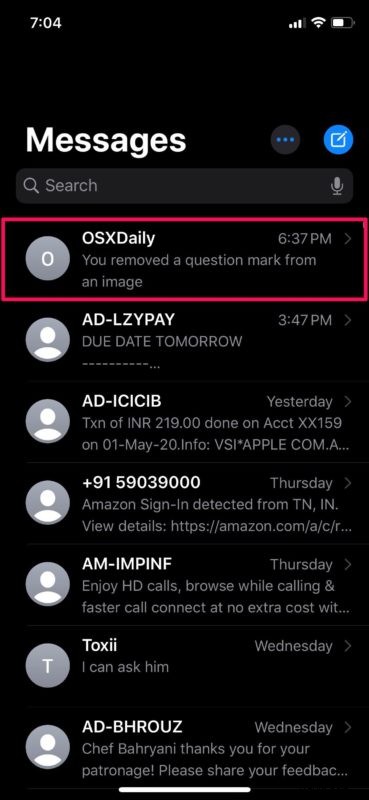
- Luego, toque el nombre del contacto como se muestra en la captura de pantalla a continuación.
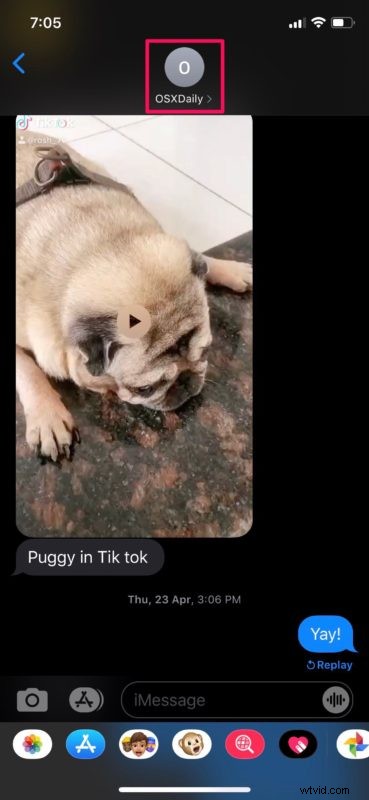
- Luego, toque el nombre del contacto como se muestra en la captura de pantalla a continuación.
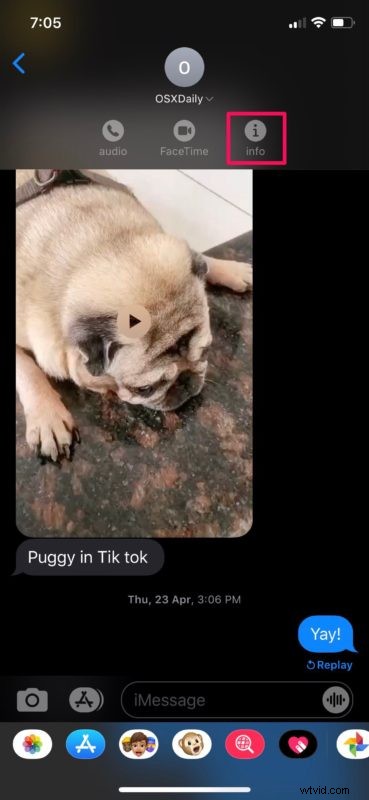
- Aquí, desplázate hacia abajo y toca "Ver todas las fotos". Esta opción se encuentra justo debajo de las miniaturas.
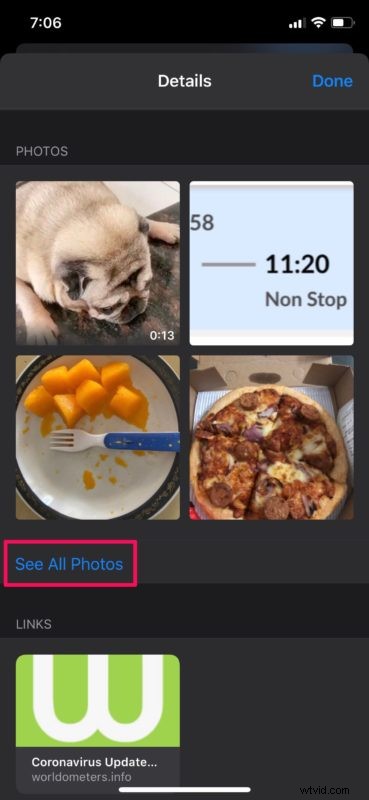
- Ahora podrá examinar todas las fotos que envió y recibió en ese hilo en particular. Las capturas de pantalla se filtran y se incluyen como una categoría separada, lo que hace que sea mucho más fácil encontrar las fotos que desea guardar. Pulse sobre "Seleccionar" para entrar en el menú de selección.
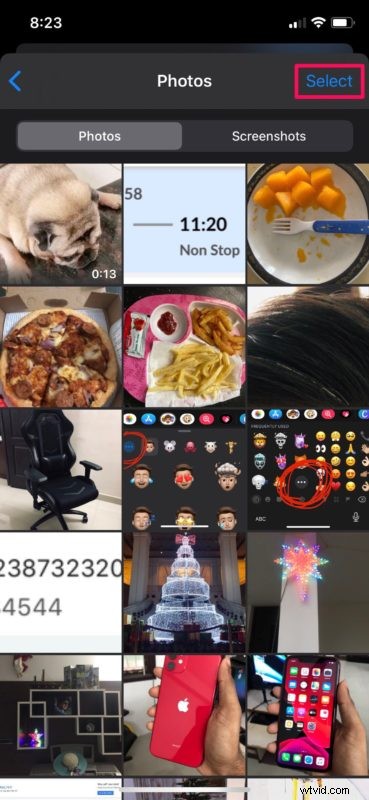
- Ahora, simplemente toca todas las fotos que quieras guardar en tu biblioteca de fotos. Una vez que haya terminado con la selección, toque "Guardar" ubicado en la parte inferior.
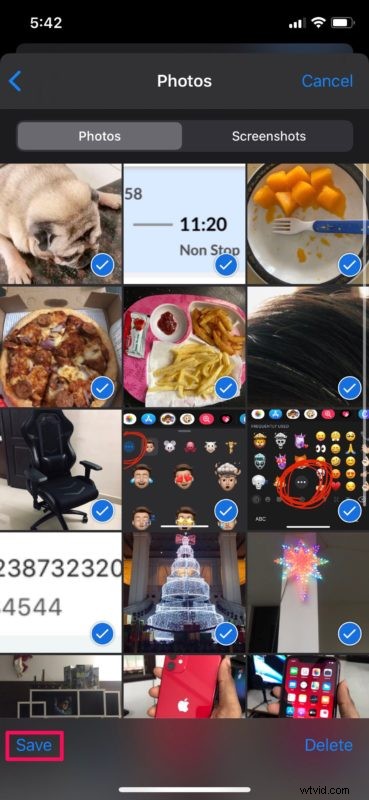
- Si solo desea guardar una foto, ábrala y luego toque el ícono "compartir" en la esquina inferior izquierda.

- Esto abrirá la hoja para compartir de iOS. Elija "Guardar imagen" para guardarla en su biblioteca de fotos.

Eso es prácticamente todo lo que hay que hacer.
Ahora podrá ver todas las fotos que ha guardado en la aplicación Fotos.
Repita el procedimiento para guardar fotos de otros hilos de iMessage también.
Esto es particularmente importante si planea eliminar las fotos de las conversaciones de mensajes o eliminar todas las conversaciones de mensajes para ahorrar espacio en su teléfono, por motivos de privacidad o por cualquier otro motivo.
Si envía y recibe muchas imágenes a través de iMessage, puede seguir pasos similares para eliminar todos los medios en un hilo de Mensajes y potencialmente liberar una gran cantidad de espacio de almacenamiento también.
En el menú de selección, no podrá usar el gesto de deslizar para una selección rápida como lo haría normalmente dentro de la aplicación Fotos. En su lugar, tendrás que tocar en todas y cada una de las fotos individualmente, lo que puede ser una tarea ardua si tienes muchas fotos para guardar.
Si usa iMessage en una Mac, podrá acceder a todos sus archivos adjuntos en la aplicación Mensajes usando el Finder de macOS en el nivel del sistema de archivos y moverlos a una ubicación diferente, si es necesario.
Esperamos que haya podido guardar convenientemente todos los archivos adjuntos compartidos a través de iMessage utilizando el método que discutimos aquí. ¿Crees que sería útil guardar automáticamente videos y fotos de iMessage en un álbum separado en la aplicación Fotos? Quizás eso ocurra en el futuro, pero por ahora puedes guardar manualmente tus fotos y videos de iMessage de esta manera.
Si tiene trucos útiles, enfoques alternativos, ideas, opiniones o experiencias interesantes para guardar imágenes de sus mensajes, ¡háganoslo saber en los comentarios!
